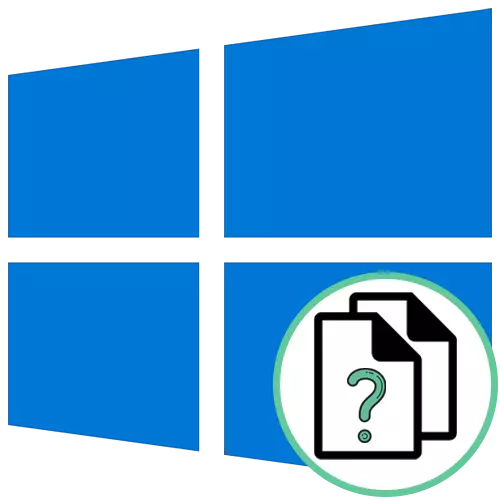
Metod 1: fayl "Properties" menyu
asan üsul Fayl Windows 10 əməliyyat sistemi format müəyyən etmək üçün - kontekstində menyu vasitəsilə xassələri getmək və sizi maraqlandıran məlumat. Bunu etmək üçün, siz klik yalnız bir neçə yerinə yetirmək üçün lazımdır.
- istədiyiniz obyekt tapmaq və sağ siçan düyməsini basın.
- menyu görünür ki, son maddə "Properties" lazımdır.
- yazısı "Fayl növü" Ümumi nişanı, göz bir dəfə. kolon sonra, obyekt format yalnız müəyyən edilir.
- Siz əlavə nişanı "Ətraflı" və məlumatların "Fayl" bölməsində ilə getmək olar.

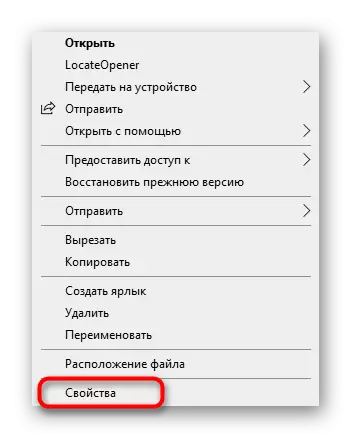
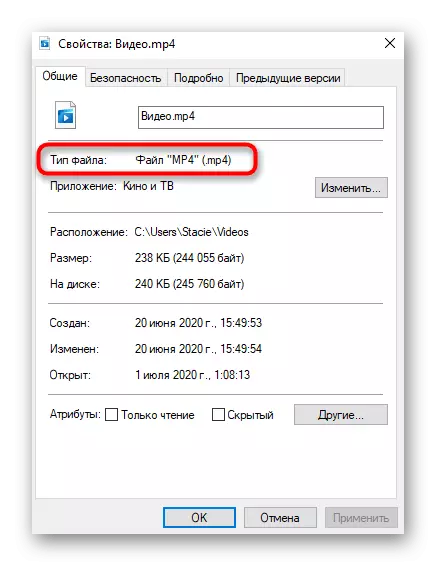
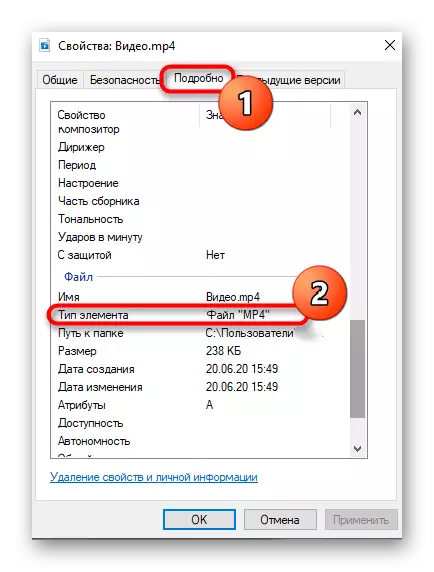
Metod 2: Setting "qovluq parametrləri"
Əgər siz artıq əvvəlki ekran diqqət varsa, mən fayl adına point point gedir və onun format göstərilir ki, qeyd. Bu uzadılması öyrənmək üçün ikinci metodu, lakin bunun üçün bu kimi həyata keçirilir "qovluq parametrləri" parametrləri vasitəsilə açıq olacaq:
- "Explorer" başlığı olaraq, əlavə toolbar açmaq üçün arrow aşağı sağ basın.
- View nişanı keçin.
- "Parametrləri" blok basın və getmək "Change qovluq və variantları axtarış".
- Central View nişanı keçid görünür menyu.
- Lay item "qeydə fayl növləri üçün Hide uzantıları" və dəyişikliklər tətbiq sonra yanındakı onay kutusunu aradan qaldırılması və.
- İndi əvvəllər nümayiş etdirilib kimi onun xassələri keçid olmadan hər indiki fayl uzadılması ekran görəcəksiniz "Explorer" qayıda bilər.


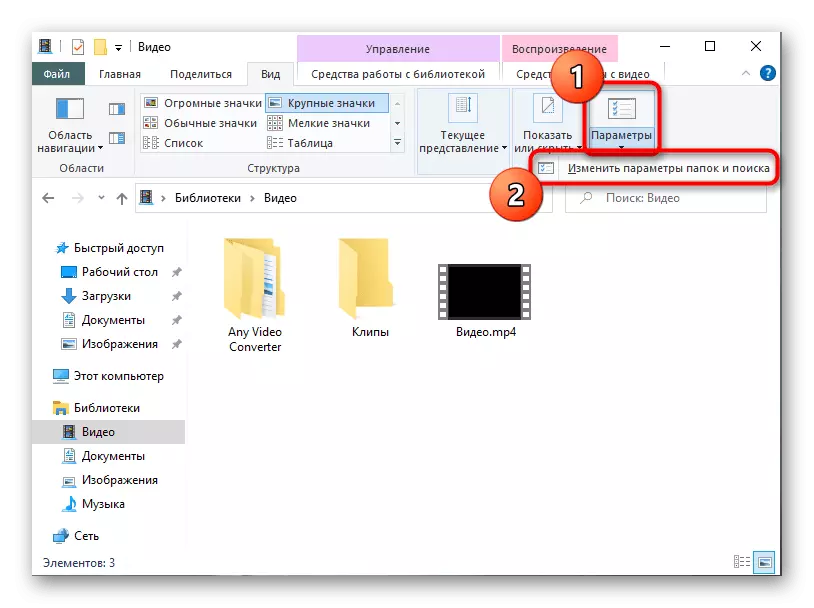

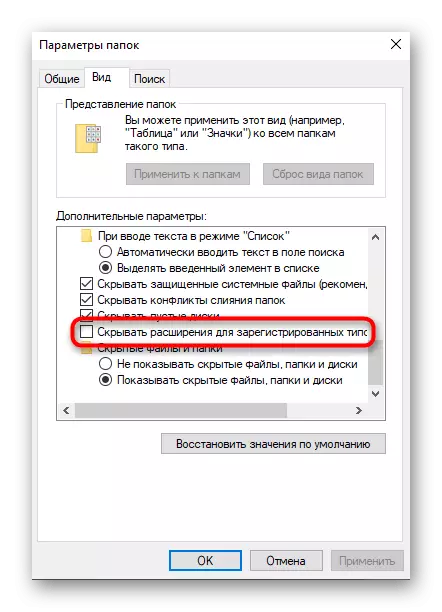
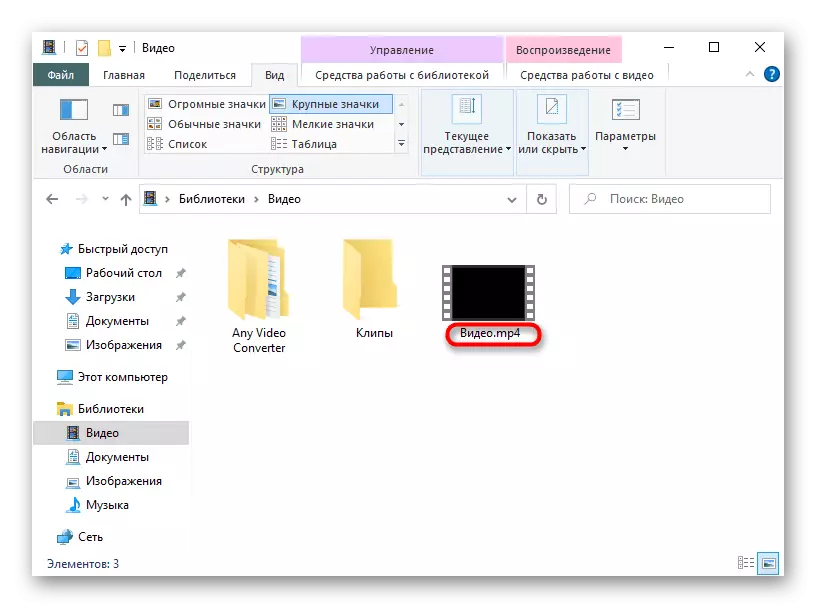
Metod 3: LocateOpener
fayl uzantısı müəyyən və təkcə əməliyyat sisteminin standart alətlərin köməyi ilə, həm də bəzən də tanımaq, çünki daha faydalı ola üçüncü developers həlləri vasitəsilə bu barədə əlavə məlumat əldə etmək mümkündür naməlum OS obyekt növü. İlk belə proqram LocateOpener adlanır.
rəsmi saytından LocateOpener Download
- yuxarıda linki tıklayarak rəsmi saytından LocateOpener proqram download, və sonra arxiv faylı axır.
- qəbulu təsdiq və pəncərə bağlayın. Uğurlu quraşdırma haqqında məlumat ekranda deyil, çünki dərhal, növbəti addım getmək bilər.
- Tələb olunan obyekt tapmaq və PCM ilə basın.
- Onun maddə başlamaq üçün seçilmiş olmalıdır, belə ki, LocateOpener proqramı "Explorer" kontekstində menyu əlavə olunacaq.
- dərhal uzadılması müəyyən etmək üçün idarə olmasaydı, "Scan ilə Trid" düyməsinə basın.
- Bu fayl müəyyən uzantısı var ki LocateOpener verir nə qədər faiz bir xülasə alacaq. Əlbəttə, bu seçimi ən etibarlı deyil, fayl növü standart alətlər üçün naməlum qalır zaman lazımlı olacaq ki, demək olacaq.



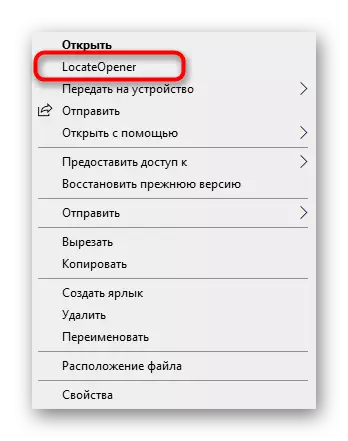

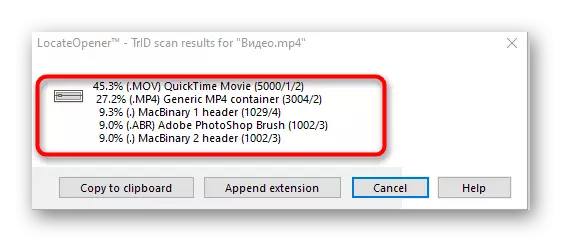
Metod 4: IT analiz!
IT təhlil! - Siz onun uzadılması, o cümlədən seçilmiş fayl haqqında tamamilə bütün mövcud məlumat öyrənmək üçün imkan verir ki, qrafik interfeysi ilə tam hüquqlu proqram. proqram istifadə etmək üçün, belə tədbirlər həyata lazımdır:
Download təhlil! rəsmi saytından
- yükledikten sonra təhlil! bir fayl əlavə etmək üçün getmək üçün top sahəsində sağ üçün "Browse" düyməsinə basın.
- "Explorer" bu Lay və açın.
- Siz dərhal genişləndirilməsi və bu obyekt yaradılmış olan proqramı haqqında məlumat alacaqsınız.
- Daha sonra "Content Info" sekmesini bilərsiniz. obyektin daha ətraflı xülasə, məsələn, burada göstərilir, onun ilk bytes, ölçüsü, yaradılması və son dəyişiklik tarixi, eləcə də quraşdırılmış atributları.
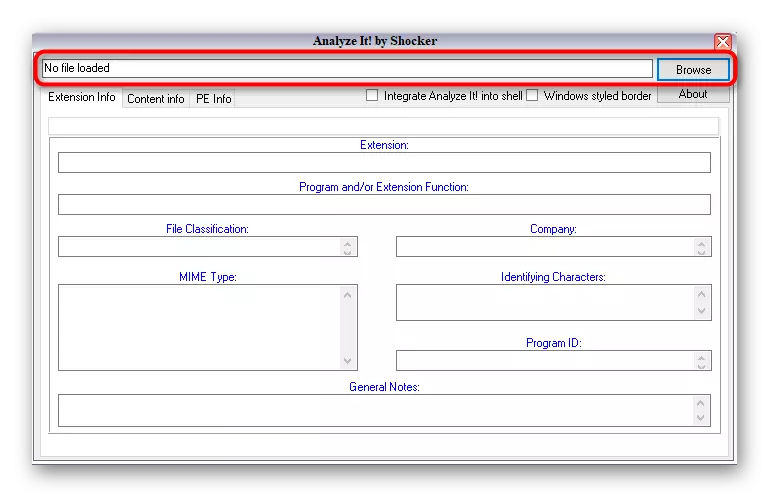

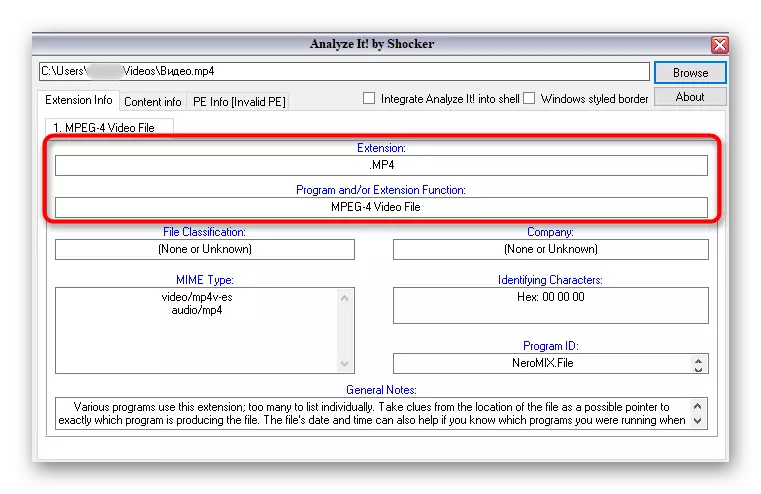

Metod 5: müəyyən
fayl genişləndirilməsi müəyyən etmək üçün proqramları yüklemek üçün heç bir arzusu varsa, siz quraşdırma tələb etmir ki, müəyyən portativ versiyası istifadə və dərhal yüklənməsi sonra çalışır bilər. Bu proqram özü funksionallığı Seçilmiş obyekt format tanınması yalnız yönəldilib.
Download rəsmi saytından müəyyən
- dərhal proqram başlamaq və ya kompüter hər hansı bir rahat yer onu açmaq üçün müəyyən arxiv, bərpa edin.
- "Fayl" bölməsi vasitəsilə açın və müəyyənləşdirin.
- Bir obyekt əlavə etdikdən sonra tətbiq dərhal ayrı bir xəttdə genişlənməsi haqqında məlumatı göstərir.
- Ölçmədə formatını müəyyən edən bir kitabxana var. Kitabxana vasitəsilə görə bilərsiniz.
- Orada əlavə məlumatı dəyişə və ya bütün mövcud formatları görə bilərsiniz.

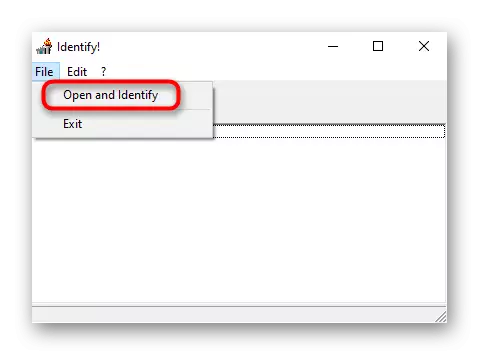
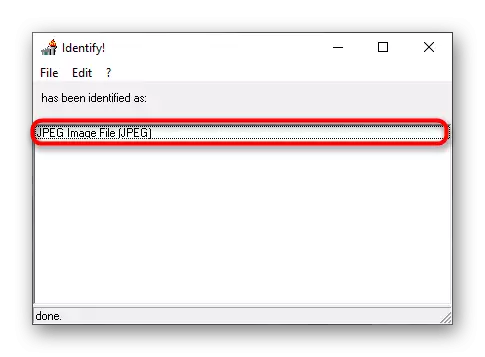
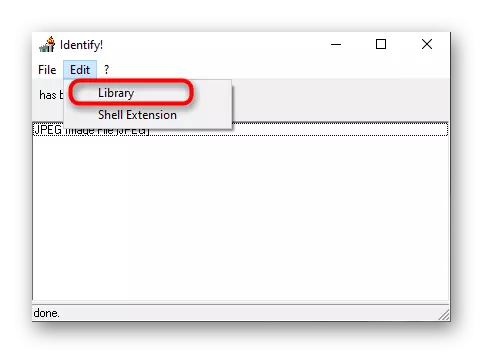
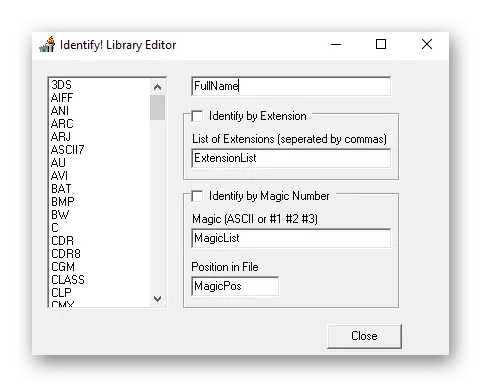
Birdən faylın həqiqi uzadılması əməliyyat sistemində göstərilən birinə uyğun gəlmədiyi, istədiyiniz proqram və ya standart alət vasitəsilə düzgün açmaq üçün əl ilə dəyişdirilməli olacaqdır. Tapşırıqın yerinə yetirilməsi üçün ətraflı təlimat aşağıdakı müəllifimizdən başqa bir müəllifimizdən tapa bilərsiniz.
Daha ətraflı: Windows 10-da fayl genişləndirməsini göstərin
Fayl formatını tapsanız, heç bir şəkildə işləmirsinizsə, çox güman ki, zədələnmişdir. Bununla birlikdə, viruslar oxşar elementlər altında maskalanarkən, buna görə də təhlükəsizlik səbəbi ilə hər hansı bir rahat proqram vasitəsilə tarama başlamaq və PC-nin yoluxmadığını yoxlamaq tövsiyə olunur. Növbəti məqalədə bu barədə daha çox oxuyun.
Daha ətraflı: Kompüter virusları ilə mübarizə
